Brez interneta? Brez težav. Tukaj je opisano, kako posodobite gonilnike
- Če imate internetno povezavo, bo Windows samodejno prenesel potrebne gonilnike in jih nato zagnal.
- Ko nimate internetne povezave, lahko gonilniki ostanejo dlje časa brez posodobitve, kar lahko povzroči okvaro strojne opreme.
- Na srečo vam za posodobitev gonilnikov ni treba biti odvisen od internetne povezave, mi pa vam pokažemo, kako to storite.
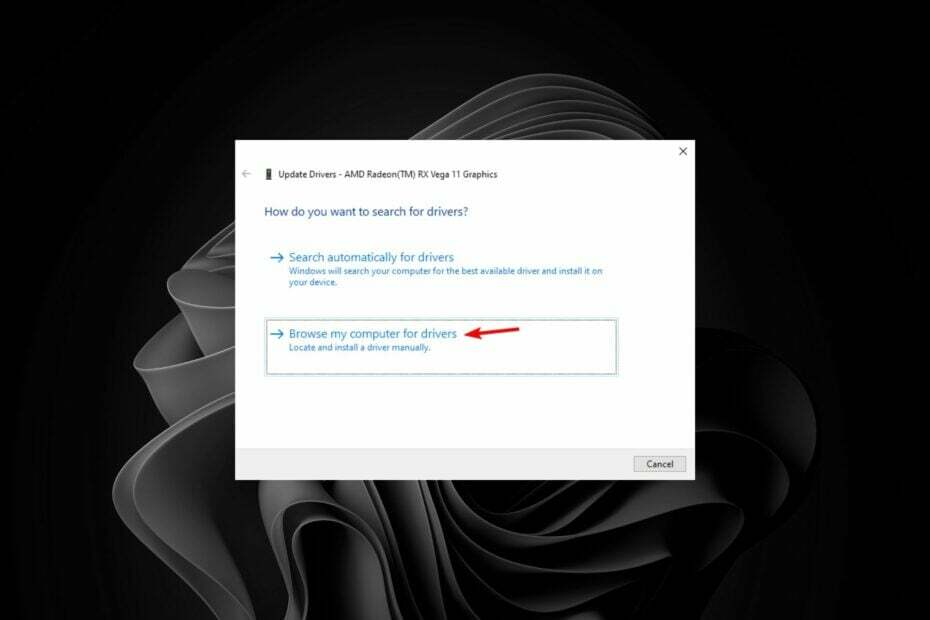
XNAMESTITE TAKO, DA KLIKNETE NA PRENOS DATOTEKE
- Prenesite Outbyte Driver Updater.
- Zaženite ga v računalniku najti vse problematične gonilnike.
- Nato kliknite Posodobi in uporabi izbrano da dobite najnovejše različice gonilnikov.
- OutByte Driver Updater je prenesel 0 bralcev ta mesec.
Za večino ljudi najboljši način za
namestite gonilnike je prek Windows Update. Kadarkoli preverite, ali so na voljo posodobitve, se samodejno prenesejo tudi gonilniki. Vendar nimajo vsi neomejenega dostopa do interneta, zato posodabljanje gonilnikov ni vedno tako enostavno.Kljub temu so gonilniki bistveni za pravilno delovanje vašega računalnika, zato morate vedeti, kako posodobiti gonilnike brez interneta. Torej, kako se tega lotiš? enostavno. Spodaj vam pokažemo, kako.
Ali lahko gonilnike namestimo brez interneta?
ja Samodejnih posodobitev gonilnikov smo tako navajeni, da si je skoraj nemogoče predstavljati življenje brez stabilne internetne povezave. Vendar pa je za nekatere uporabnike to njihova realnost.
Ko gre za posodabljanje vaše strojne opreme, je dostop do interneta praktično pogoj. Toda kaj se zgodi, če niste povezani z omrežjem Wi-Fi ali internetom?
Internetna povezava nekaterim morda ne bo lahka, vendar na koncu potrebujete sistem, da ostane posodobljen z najnovejšimi gonilniki.
Gonilniki so pomembni, ker zagotavljajo, da lahko vaš računalnik komunicira s strojno opremo. Če jih nimate nameščenih na vašem računalniku, je to lahko nočna mora. Gonilnik je kot prevajalec med računalnikom in strojno opremo.
Če nimate pravega, lahko povzroči težave in celo poškoduje vaš računalnik. Da bi se izognili težavam, kot je npr BSOD in druge napake, ki se lahko pojavijo zaradi zastarelih, nezdružljivih, poškodovanih ali manjkajočih gonilnikov, je ključnega pomena, da svoje gonilnike redno posodabljate.
Na srečo lahko ukrepate za posodobitev gonilnikov brez interneta. Potrebno bo malo več dela, vendar ni nemogoče. Konec koncev je posodobitev gonilnikov vredna vsakega truda.
Zakaj posodobiti gonilnike brez internetne povezave?
Zdaj, ko vemo, da lahko posodobimo gonilnike brez internetne povezave, se postavlja vprašanje, zakaj bi izbrali to pot. Najbolj očiten razlog je pomanjkanje dostopa do interneta, obstajajo pa tudi drugi nujni razlogi, kot so:
- Varovanje zasebnosti – Če imate računalnik, ki vsebuje izjemno občutljive podatke, je najbolje, da ga hranite brez povezave. Vsi vemo, kako ranljiv je računalnik, ko je povezan z internetom. S posodabljanjem gonilnikov brez povezave je vaša zasebnost zaščitena, saj se osebni podatki med posodabljanjem gonilnikov prek spleta ne pošiljajo po omrežju.
- Izogibajte se virusom in zlonamerni programski opremi – Ko gonilnike posodabljate prek spleta, obstaja tveganje, saj je veliko spletnih mest lahko okuženih z virusi. V odsotnosti a celovit protivirusni program ki lahko ujame te viruse, je vaš sistem v nevarnosti škodljive programe, ki lahko okužijo vaš sistem ali ukradejo zasebne podatke od njega brez dovoljenja. Drugi verjetno ne želijo kupiti več kot ene protivirusne rešitve in v takšnih okoliščinah nimate druge izbire, kot da posodobite gonilnike brez interneta.
- Zastarela strojna oprema – Pri nekaterih uporabnikih težava ni v tem, da ne morejo dostopati do interneta. Osnovna težava je, da verjetno uporabljajo starejšo strojno opremo, ki se ne poveže z internetom.
- Čista namestitev – Včasih boste morda morali izvedite čisto namestitev, še posebej, če želite okrevanje po virusni okužbi. V takšnih primerih ste lahko ne more dostopati do interneta ker je treba gonilnike vaše omrežne kartice še namestiti.
Kako enostavno namestiti gonilnik brez interneta?
Strokovni nasvet:
SPONZORIRANO
Zastareli gonilniki so glavni razlog za napake in sistemske težave. Če nekateri vaši gonilniki manjkajo ali jih je treba posodobiti, avtomatizirano orodje, kot je Posodobitev gonilnikov OutByte lahko reši te težave v samo nekaj klikih. Poleg tega je tudi lahek za vaš sistem!
Za ta postopek boste potrebovali:
- Še en delujoč računalnik ali telefon, ki lahko dostopa do interneta.
1. Uporabite CD proizvajalca
Večina proizvajalcev računalnikov vam zagotovi CD/DVD z vsemi gonilniki, ki jih potrebujete za zagon in delovanje vašega novega računalnika. Če ste kupili maloprodajno kopijo sistema Windows, disk verjetno vsebuje vse gonilnike, ki jih potrebujete.
Preprosto vstavite disk z gonilniki v pogon CD ali DVD vašega računalnika in sledite navodilom. Z nameščenim OS bodo tudi gonilniki. Edina težava, ki se lahko pojavi, je, da so gonilniki morda zastareli, ko aktivirate vaš izvod sistema Windows.
2. Prenesite namestitveno datoteko
Tukaj nastopi drugi računalnik. Če nimate dostopa do drugega računalnika, lahko delo opravi tudi vaš telefon. Odpreti boste morali spletno stran proizvajalca vašega računalnika, poiskati in prenesti ustrezen gonilnik.
Tukaj boste morali prenesti pravilne gonilnike, zato bodite pozorni na model vašega računalnika, različico sistema Windows in ali gre za 32-bitni ali 64-bitni sistem.
Ko jo prenesete, jo lahko prenesete prek bliskovnega pogona USB, Bluetooth ali CD-ja v računalnik brez internetne povezave, kliknite na namestitveno datoteko in gonilnik bo nameščen.
Lahko pa uporabite upravitelja naprav, da ga ročno nastavite na naslednji način:
- Udari Windows ključ, vrsta Upravitelj naprav v iskalni vrstici in kliknite Odprto.

- Razširite razdelek povezanega gonilnika, z desno miškino tipko kliknite želeni gonilnik in izberite Posodobite gonilnik.

- Izberite Prebrskaj moj računalnik za gonilnike.

- Kliknite na Prebrskaj in nato izberite lokacijo za voznika. (To je mesto, kjer ste kopirali gonilnik, ki ste ga prenesli).
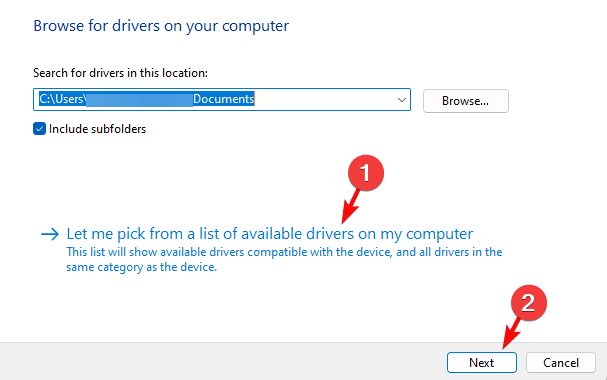
- Udari Naslednji in počakajte, da se namestitev konča.
- Kako razporediti ure temnega načina v sistemu Windows 11
- Kako zapreti aplikacije v ozadju na vaši površini Microsoft
- Kako hitro dodati vrstice napak v Excelu [Standardno, po meri]
- Kako preprosto uporabiti svoj telefon kot tipkovnico za televizor
- Kako deliti zaslon prek spleta WhatsApp
Čeprav je posodabljanje gonilnikov strojne opreme lahko dolgočasno in tehnično, ni nujno, da je. Dobra novica je, da živimo v dobi, ko vozniki ne potrebujejo nujno dostopa do interneta za posodobitev, če so izpolnjeni določeni predpogoji.
Upajmo, da vam je ta priročnik pomagal razumeti, kako posodobiti gonilnike brez interneta. Če imate dodatna vprašanja ali naletite na kakršne koli težave, vas prosimo, da komentirate.
Še vedno imate težave? Popravite jih s tem orodjem:
SPONZORIRANO
Nekatere težave, povezane z gonilniki, je mogoče hitreje rešiti z uporabo prilagojene rešitve gonilnika. Če imate še vedno težave z gonilniki, preprosto namestite Posodobitev gonilnikov OutByte in ga takoj zaženite. Tako naj posodobi vse gonilnike in odpravi druge težave z računalnikom v hipu!


